วิธีสร้างแบบฟอร์มการค้นหา WordPress สำหรับประเภทโพสต์ที่กำหนดเอง
เผยแพร่แล้ว: 2022-02-04คุณสงสัยหรือไม่ว่าจะสร้างแบบฟอร์มการค้นหา WordPress สำหรับประเภทโพสต์ที่กำหนดเองได้อย่างไร?
การเพิ่มแบบฟอร์มการค้นหาแยกต่างหากสำหรับเนื้อหาประเภทต่างๆ จะมีประโยชน์หากคุณมีหน้าเว็บจำนวนมากในไซต์ของคุณ
ทำให้การค้นหาเนื้อหาประเภทใดประเภทหนึ่งง่ายขึ้นมากและรับประกันประสบการณ์ผู้ใช้ที่ดียิ่งขึ้นสำหรับผู้เยี่ยมชมของคุณ
ในบทช่วยสอนทีละขั้นตอนนี้ เราจะแสดงวิธีสร้างแบบฟอร์มการค้นหาเฉพาะสำหรับประเภทโพสต์ที่กำหนดเอง
มาดำน้ำกันเถอะ
เหตุใดจึงต้องสร้างแบบฟอร์มการค้นหาสำหรับประเภทโพสต์ที่กำหนดเองของ WordPress
เริ่มต้นด้วยการกำหนดประเภทโพสต์ที่กำหนดเองและเหตุผลที่คุณอาจต้องการเพิ่มแบบฟอร์มการค้นหาลงในโพสต์เหล่านั้น
โดยปกติ WordPress รองรับเนื้อหาเพียง 2 ประเภท: โพสต์และเพจ
อย่างไรก็ตาม คุณสามารถสร้างประเภทโพสต์ที่กำหนดเองและเพิ่มฟิลด์ที่กำหนดเองได้
สิ่งนี้มีประโยชน์มากหากคุณกำลังสร้างเนื้อหาที่ไม่อยู่ในขอบเขตของโพสต์หรือเพจมาตรฐาน
ตัวอย่างเช่น หากคุณเปิดบล็อกการทำอาหาร คุณสามารถสร้างประเภทโพสต์ที่กำหนดเองและตั้งชื่อว่า "สูตรอาหาร"
จากนั้น สำหรับฟิลด์ที่กำหนดเอง คุณสามารถใช้ "ส่วนผสม" "วิธีการทำอาหาร" และ "เวลาทำอาหารโดยประมาณ"
นี่เป็นอีกตัวอย่างหนึ่ง
ประเภทโพสต์ที่กำหนดเองที่ WPBeginner ในส่วนดีล ซึ่งรวบรวมดีลเด่นสำหรับผู้เยี่ยมชม:
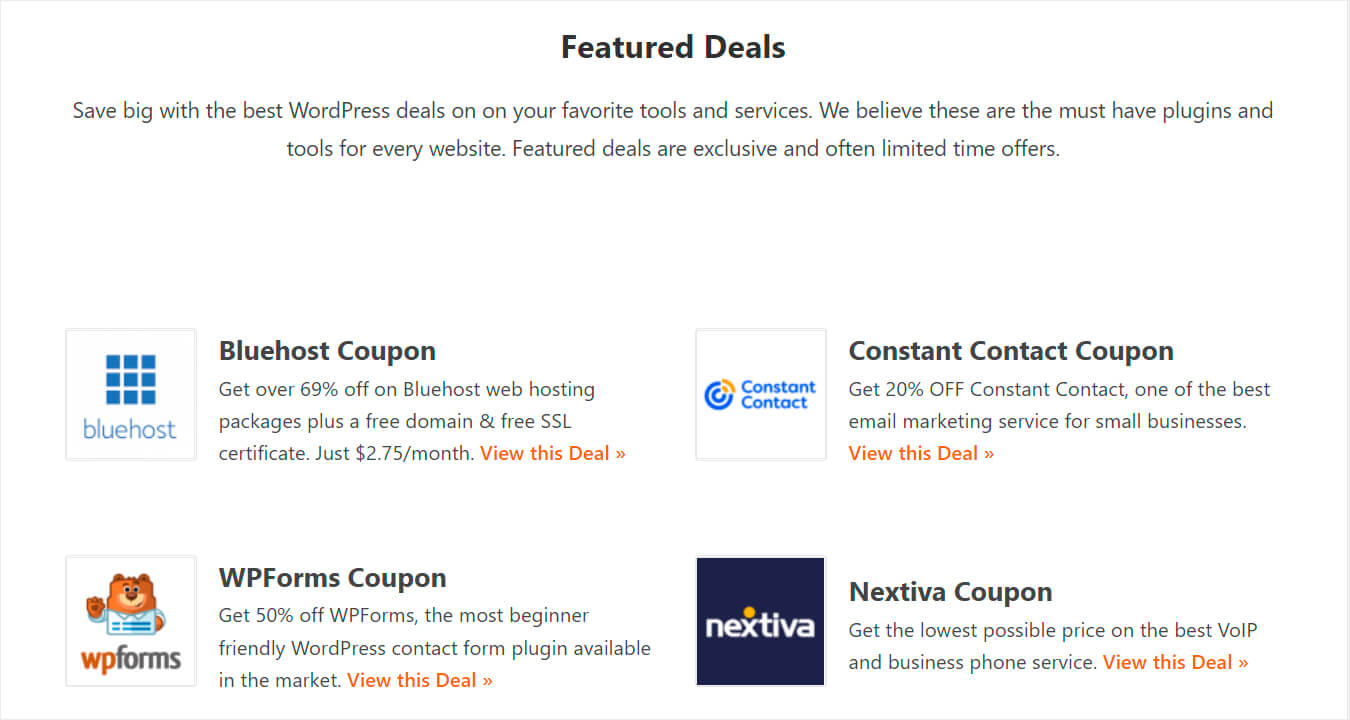
พูดง่ายๆ ก็คือ ประเภทโพสต์ที่กำหนดเองทำให้คุณสามารถเปลี่ยน WordPress จากแพลตฟอร์มบล็อกธรรมดาให้กลายเป็นระบบจัดการเนื้อหาที่ครบครัน
เหตุใดจึงต้องสร้างแบบฟอร์มการค้นหาที่ค้นหาเฉพาะในโพสต์ที่กำหนดเองบางประเภทเท่านั้น
เนื่องจากคุณสามารถทำให้ผู้เยี่ยมชมของคุณพบเนื้อหาที่กำลังมองหาได้ง่ายขึ้นมาก
ตัวอย่างเช่น ถ้าคุณเพิ่มแบบฟอร์มการค้นหาที่ค้นหาเฉพาะประเภทโพสต์แบบกำหนดเอง "สูตร" ล่ะ
ช่วยให้มั่นใจได้ว่าโดยการพิมพ์คำค้นหา "ไก่" ผู้เข้าชมจะพบเฉพาะสูตรไก่เท่านั้น ไม่ใช่บทความ ข่าวสาร หรือเพียงแค่หน้าเกี่ยวกับไก่
สิ่งที่ต้องพิจารณาอีกประการหนึ่งคือเครื่องมือค้นหา WordPress ดั้งเดิมจะละเว้นฟิลด์ที่กำหนดเองโดยสิ้นเชิง
ซึ่งหมายความว่าแม้ว่าผู้เข้าชมจะพบสูตรอาหารที่ทำจากไก่ แต่ก็ยังไม่สามารถค้นหาส่วนผสมของอาหารที่เฉพาะเจาะจงได้
ไม่ต้องกังวล เพราะด้านล่างนี้ เราจะแสดงวิธีสร้างแบบฟอร์มการค้นหาสำหรับประเภทโพสต์ที่กำหนดเองและทำให้ WordPress พิจารณาฟิลด์ที่กำหนดเองเมื่อทำการค้นหา
วิธีสร้างแบบฟอร์มการค้นหา WordPress สำหรับประเภทโพสต์ที่กำหนดเอง
วิธีที่ง่ายที่สุดในการสร้างแบบฟอร์มการค้นหา WordPress โดยเฉพาะสำหรับประเภทโพสต์ที่กำหนดเองคือการใช้ปลั๊กอิน เช่น SearchWP
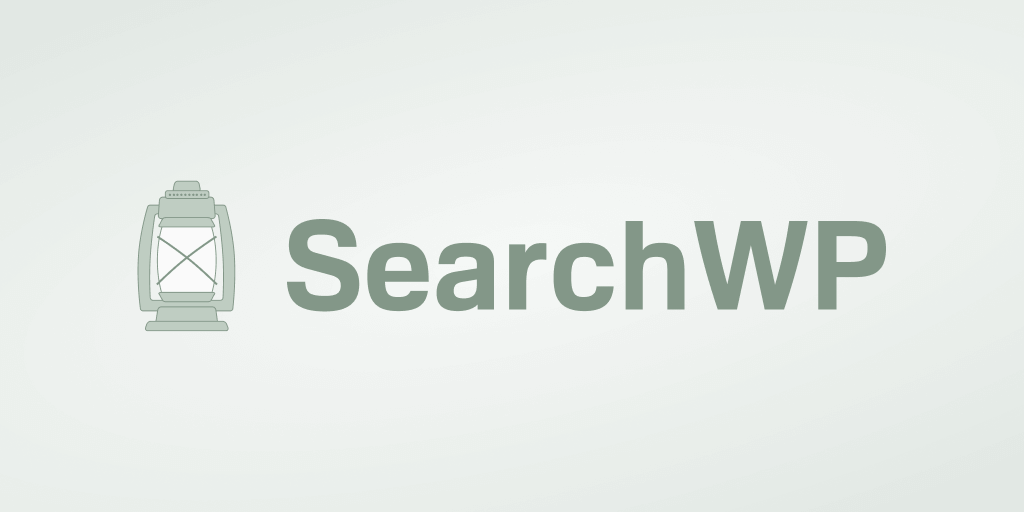
SearchWP เป็นปลั๊กอินการค้นหา WordPress ที่ดีที่สุดที่ใช้โดยเว็บไซต์มากกว่า 30,000 แห่ง
ด้วยการใช้ปลั๊กอินนี้ คุณสามารถปรับแต่งเครื่องมือค้นหาของ WordPress ได้ตามความต้องการของคุณ
SearchWP ช่วยให้คุณควบคุมผลการค้นหา WordPress ของคุณได้อย่างสมบูรณ์ คุณสามารถใช้เพื่อ:
- การ จัดทำดัชนีอนุกรมวิธานและรหัสย่อ ตามค่าเริ่มต้น WordPress จะไม่สนใจอนุกรมวิธานและรหัสย่อขณะค้นหา เมื่อใช้ SearchWP คุณจะสามารถทำให้ข้อมูลภายในสามารถค้นหาได้ และให้ผลการค้นหาที่กว้างขึ้นแก่ผู้เยี่ยมชมของคุณ
- การติดตามกิจกรรมการค้นหาในสถานที่ คุณสงสัยหรือไม่ว่าผู้เยี่ยมชมของคุณกำลังมองหาเนื้อหาประเภทใด? SearchWP จัดทำรายงานที่ครอบคลุมเกี่ยวกับพฤติกรรมการค้นหาของผู้เยี่ยมชมเว็บไซต์ของคุณ
- การรวม WooCommerce แบบไม่มีรอยต่อ SearchWP ช่วยให้คุณสร้างแอตทริบิวต์ แท็ก และบทวิจารณ์ผลิตภัณฑ์ WooCommerce ของคุณให้ค้นหาได้ สิ่งที่ดีที่สุดคือคุณสามารถทำได้ด้วยการคลิกเพียงไม่กี่ครั้ง
ตอนนี้ เรามาพูดถึงวิธีที่คุณสามารถใช้ SearchWP เพื่อสร้างแบบฟอร์มการค้นหา WordPress สำหรับประเภทโพสต์ที่กำหนดเอง
ขั้นตอนที่ 1: ติดตั้งและเปิดใช้งาน SearchWP
ในการเริ่มต้น คุณต้องการรับสำเนาของ SearchWP ที่นี่
เมื่อเสร็จแล้ว ให้เปิดแท็บ ดาวน์โหลด ในบัญชี SearchWP ของคุณ
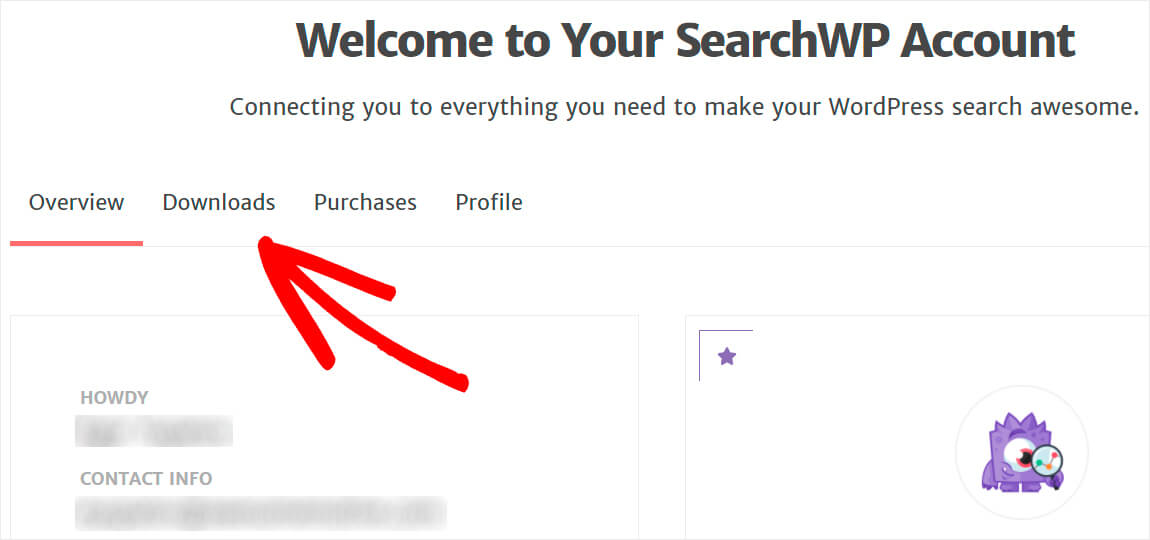
จากนั้นกดปุ่ม Download SearchWP และบันทึกปลั๊กอินลงในคอมพิวเตอร์ของคุณ
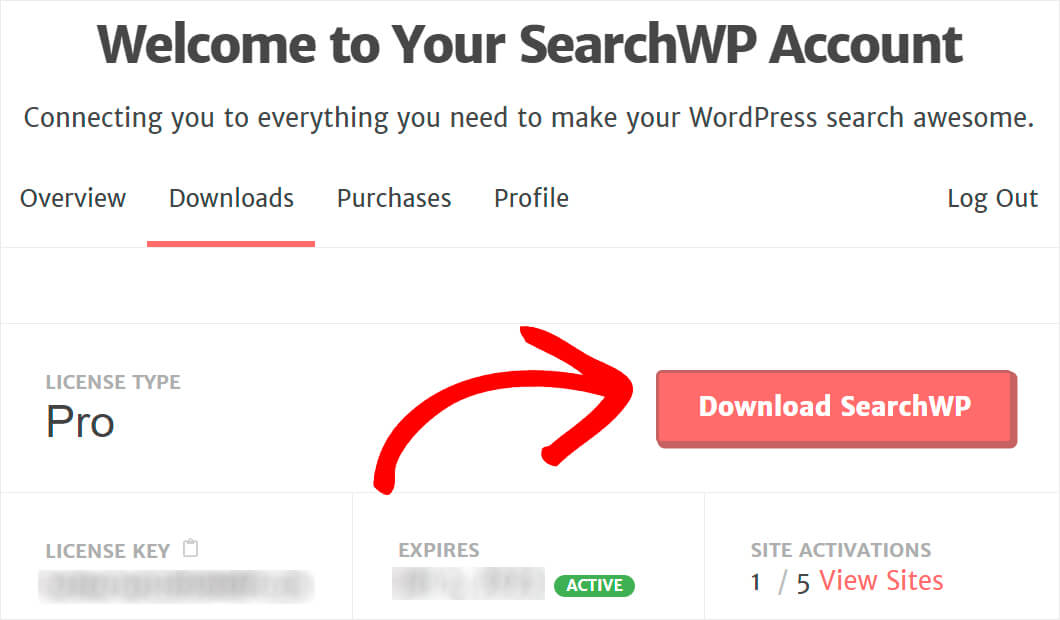
เมื่อเสร็จแล้ว ให้คัดลอกคีย์ใบอนุญาตของปลั๊กอินในอีเมลที่คุณได้รับหลังจากได้รับสำเนาของ SearchWP
จากนั้นไปที่แดชบอร์ด WordPress ของคุณและอัปโหลดไฟล์ ZIP ปลั๊กอิน SearchWP ที่คุณเพิ่งดาวน์โหลด
หากคุณไม่แน่ใจว่าต้องทำอย่างไร โปรดดูวิธีการติดตั้งปลั๊กอิน WordPress บทช่วยสอนทีละขั้นตอน
ขั้นตอนต่อไปหลังจากติดตั้งและเปิดใช้งาน SearchWP คือการป้อนรหัสใบอนุญาต
ในการทำเช่นนั้น ให้คลิกปุ่ม SearchWP ที่ปรากฏที่ด้านบนของแดชบอร์ด WordPress ของคุณ
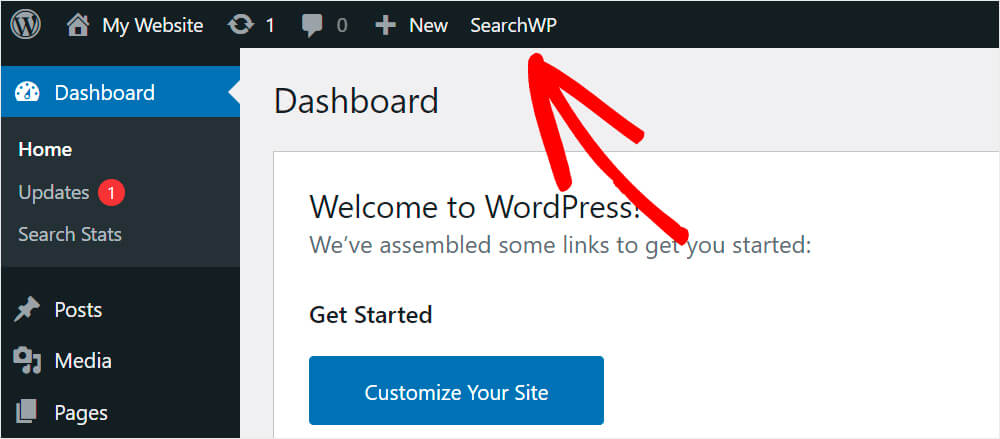
จากนั้นไปที่แท็บ ใบอนุญาต
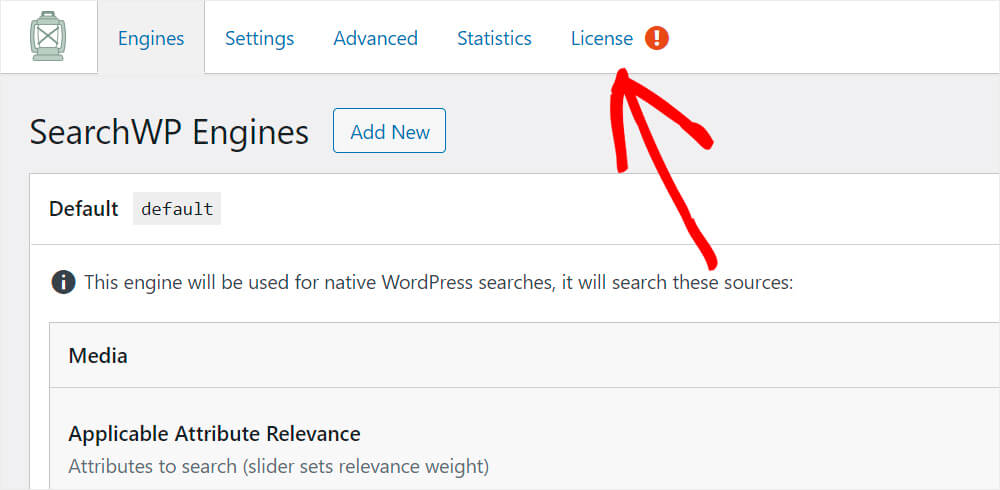
ป้อนคีย์ใบอนุญาต SearchWP ของคุณในช่องที่เหมาะสม แล้วคลิก เปิดใช้งาน
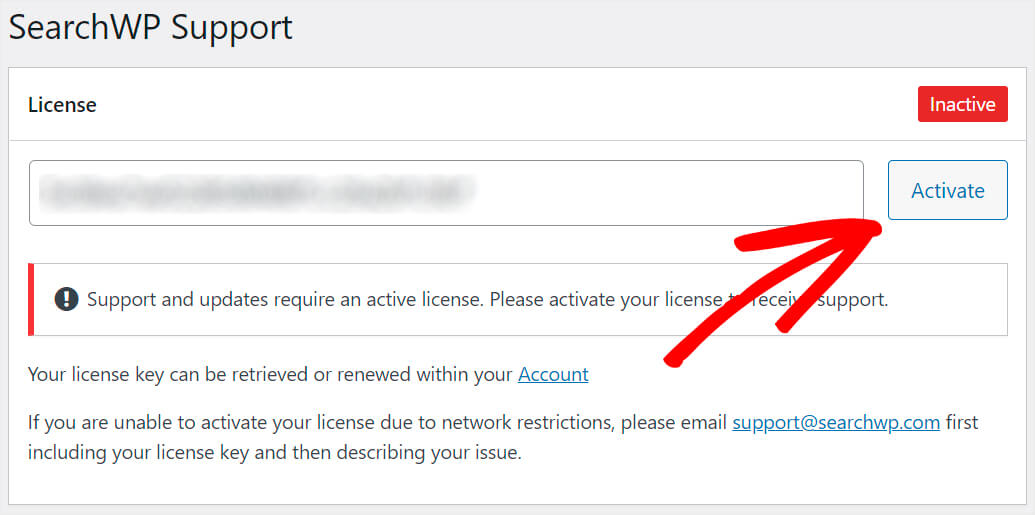
เมื่อเปิดใช้งานใบอนุญาตแล้ว คุณสามารถดำเนินการตั้งค่าเครื่องมือค้นหา WordPress ของคุณได้
ขั้นตอนที่ 2: เพิ่มเครื่องมือค้นหาใหม่ให้กับประเภทโพสต์ที่กำหนดเองของคุณ
ขั้นตอนต่อไปคือการเพิ่มเครื่องมือค้นหาใหม่ในเว็บไซต์ของคุณ ลองนึกถึงเครื่องมือค้นหาเนื่องจากเป็นชุดของกฎโดยการแก้ไข ซึ่งคุณสามารถกำหนดได้ว่า WordPress ดำเนินการค้นหาอย่างไร
ในการเริ่มต้น ให้ไปที่แท็บ Engines ในการตั้งค่า SearchWP
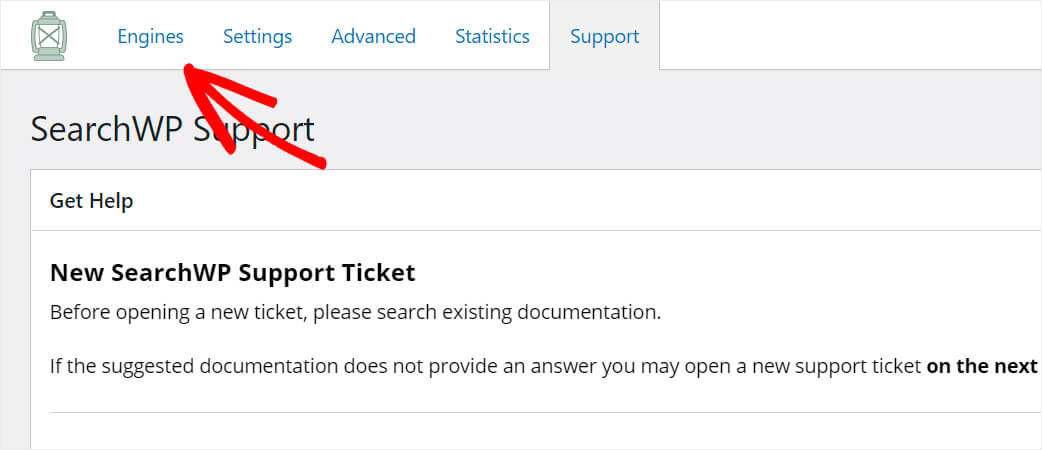
ซึ่งจะนำคุณไปสู่แดชบอร์ดของ Engines ซึ่งคุณสามารถตั้งค่าเครื่องมือค้นหาของคุณได้
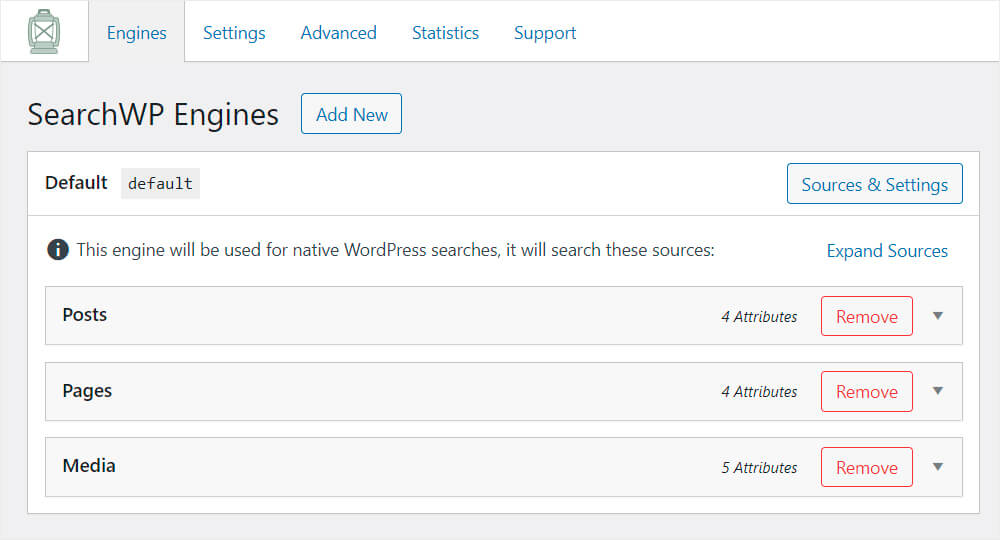
ตัวอย่างเช่น คุณสามารถกำหนดลำดับความสำคัญของแอตทริบิวต์ของโพสต์หรือหน้าที่ต้องการ เพิ่มและลบแหล่งที่มาของการค้นหา ยกเว้นผลลัพธ์ที่มีรูปแบบชื่อเฉพาะ และอื่นๆ อีกมากมาย
คิดเหมือนกับว่าคุณกำลังปรับอัลกอริทึมการค้นหาของ Google แต่สำหรับไซต์ของคุณเองเท่านั้น
SearchWP ช่วยให้คุณใช้เครื่องมือค้นหาหลายรายการพร้อมกันได้

ดังนั้น ก่อนสร้างแบบฟอร์มการค้นหาสำหรับประเภทโพสต์ที่กำหนดเอง ให้เพิ่มเครื่องมือค้นหาใหม่เฉพาะสำหรับประเภทนั้น
โดยคลิก เพิ่มใหม่ ที่แท็บ เครื่องยนต์
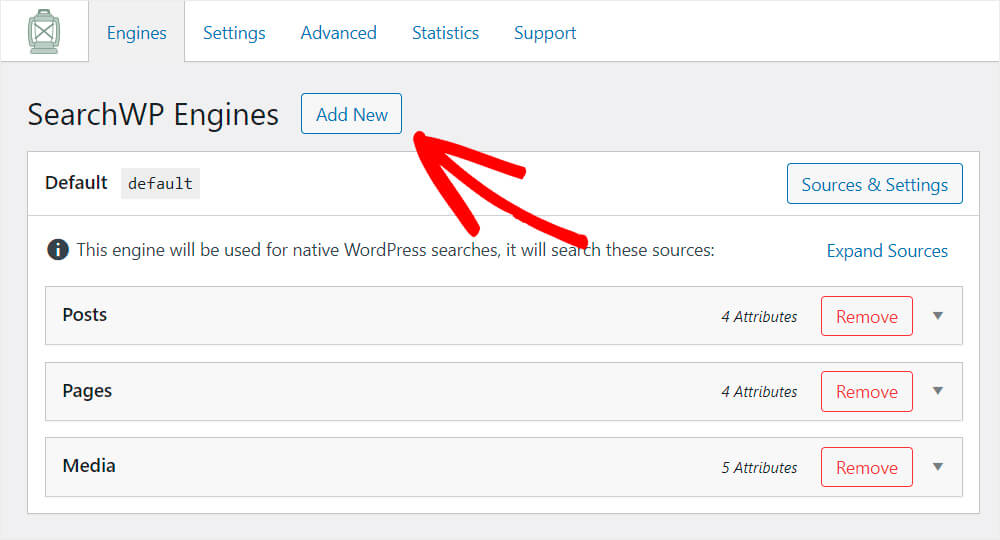
การดำเนินการนี้จะสร้างเครื่องมือค้นหาใหม่แยกต่างหากสำหรับประเภทโพสต์ที่กำหนดเองของคุณโดยอัตโนมัติ
จากนั้นคลิก แหล่งที่มาและการตั้งค่า ที่ด้านบนขวาของเครื่องมือค้นหาที่สร้างขึ้นใหม่

ที่นี่ คุณสามารถเลือกแหล่งที่มาที่คุณต้องการให้เครื่องมือค้นหานี้พิจารณาเมื่อทำการค้นหา
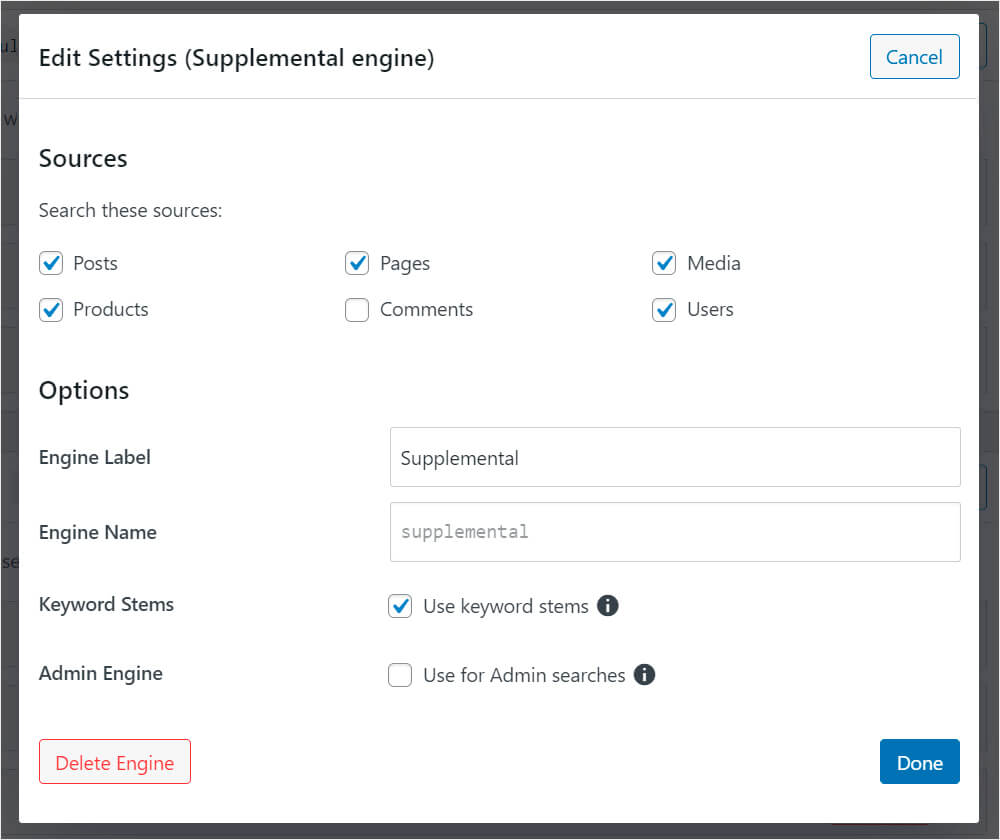
ในบทช่วยสอนนี้ เราจะสร้างแบบฟอร์มการค้นหาที่ค้นหาเฉพาะในประเภทโพสต์ที่กำหนดเอง "ผลิตภัณฑ์"
ในการดำเนินการดังกล่าว เราจะยกเลิกการเลือกช่องทั้งหมดยกเว้น ผลิตภัณฑ์
นอกจากนี้ เราจะเปลี่ยนป้ายกำกับเครื่องมือค้นหามาตรฐานจาก "เสริม" เป็น "ผลิตภัณฑ์" จะช่วยให้จดจำเครื่องยนต์ได้ง่ายขึ้นในขั้นต่อไป
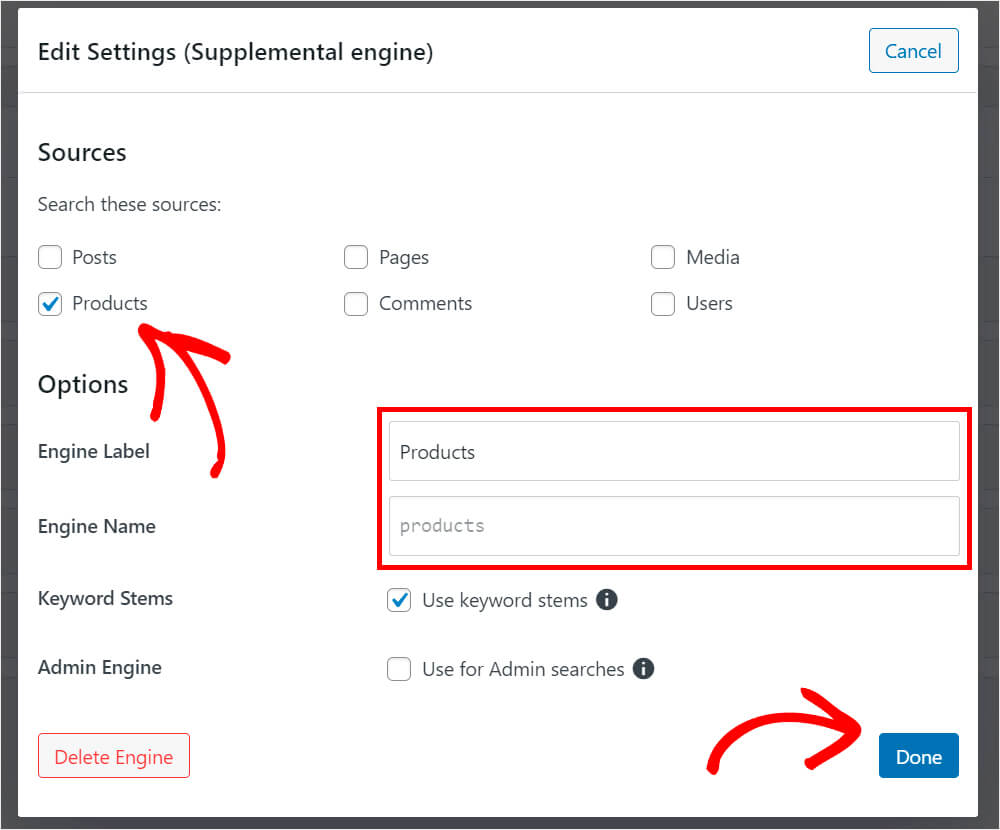
เมื่อเสร็จแล้ว ให้คลิก เสร็จสิ้น
จากนั้นคลิก บันทึก เอ็นจิ้น ที่แท็บการตั้งค่า SearchWP เพื่อบันทึกเครื่องมือค้นหาประเภทโพสต์ที่กำหนดเองใหม่ของคุณ

ขั้นตอนต่อไปคือการติดตั้งและเปิดใช้งานส่วนขยาย "รหัสย่อ" ของ SearchWP
ขั้นตอนที่ 3: ติดตั้งและเปิดใช้งานส่วนขยายรหัสย่อ
ส่วนขยายนี้ช่วยให้คุณเพิ่มแบบฟอร์มการค้นหาให้กับประเภทโพสต์ที่กำหนดเองได้ด้วยการคลิกเพียงไม่กี่ครั้ง
หากต้องการคว้ามัน ให้ไปที่หน้าดาวน์โหลดส่วนขยายรหัสย่อแล้วกดปุ่ม ดาวน์โหลดส่วนขยาย
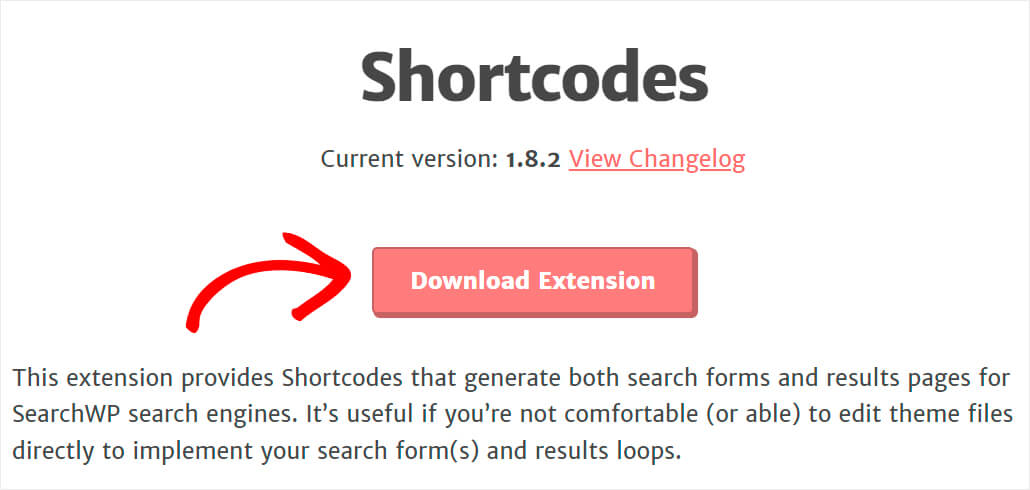
จากนั้น ติดตั้งและเปิดใช้งานส่วนขยายในลักษณะเดียวกับที่คุณติดตั้ง SearchWP
เมื่อคุณติดตั้งและเปิดใช้งานส่วนขยาย Shortcodes แล้ว คุณสามารถสร้างหน้าแบบฟอร์มการค้นหาโพสต์แบบกำหนดเองใหม่ได้
ขั้นตอนที่ 4: สร้างหน้าแบบฟอร์มการค้นหาโพสต์แบบกำหนดเองใหม่
ขั้นแรก ให้ไปที่ หน้า » เพิ่มใหม่ จากแดชบอร์ด WordPress ของคุณ
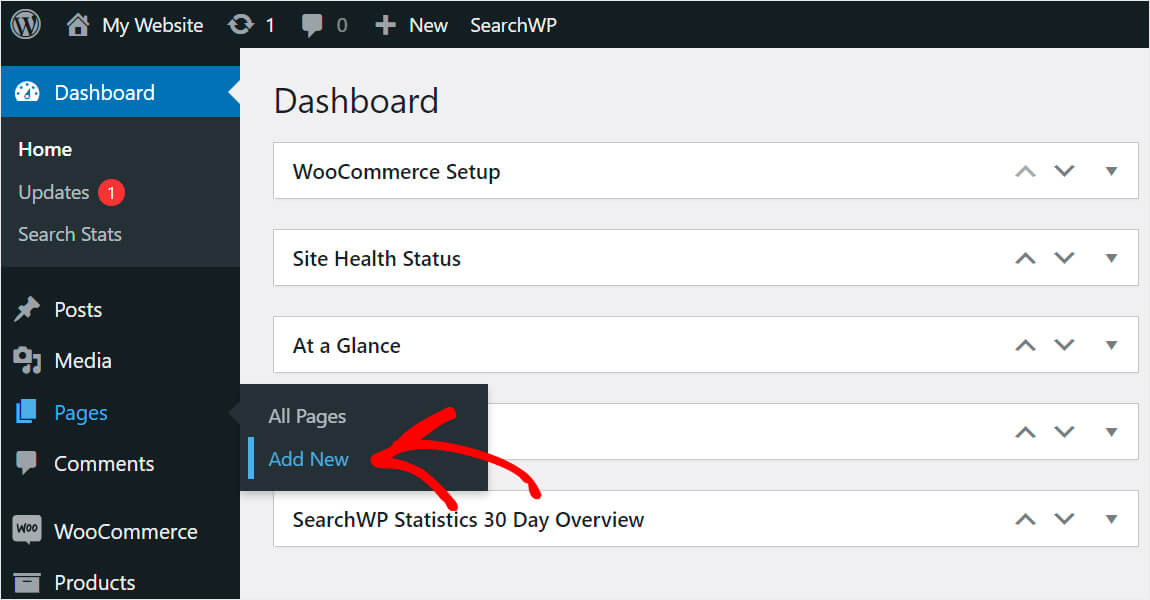
ตั้งชื่อเพจตามที่คุณต้องการแล้วกดปุ่ม บวก เพื่อเพิ่มบล็อกใหม่
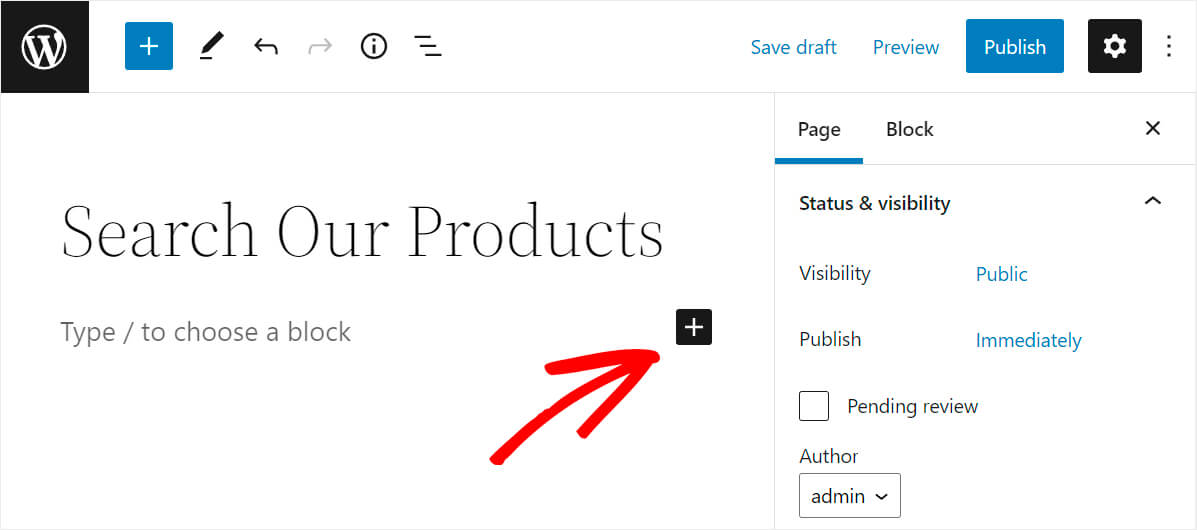
จากนั้นค้นหาบล็อก HTML ที่กำหนดเอง และคลิกเพื่อเพิ่มลงในหน้า
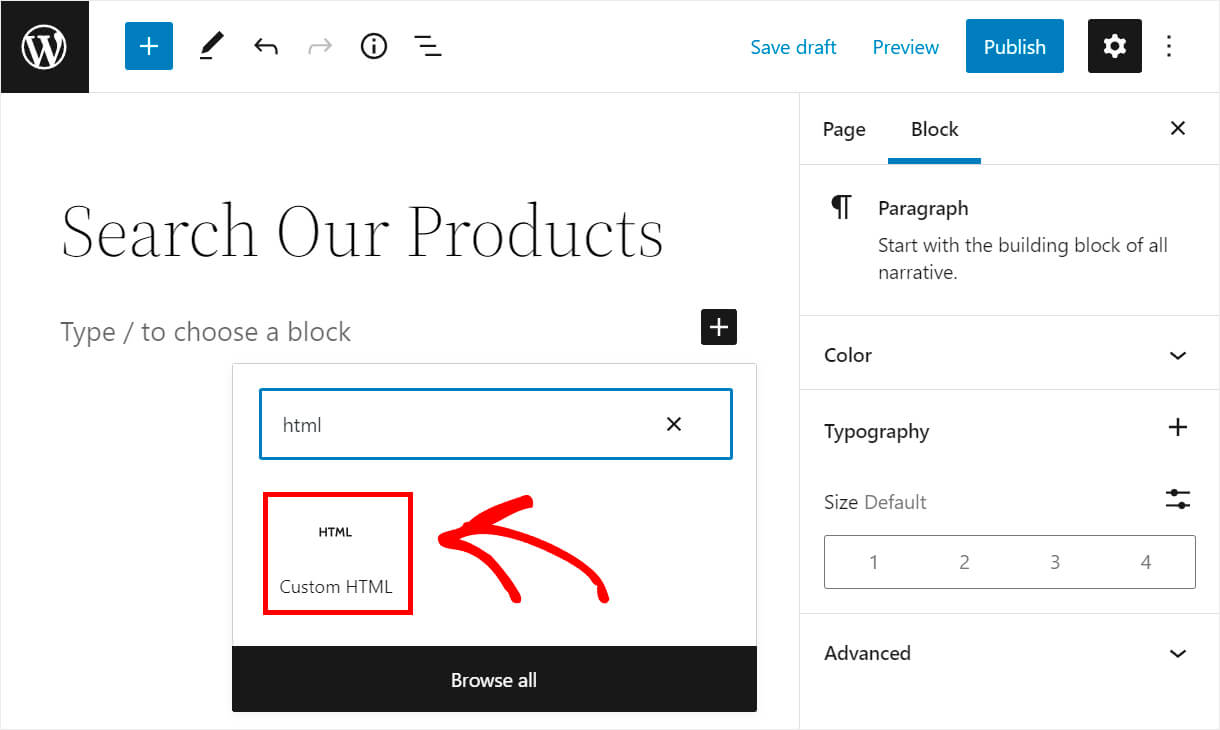
ถัดไป คัดลอกและวางโค้ดต่อไปนี้ลงในบล็อก HTML ที่สร้างขึ้นใหม่:
[searchwp_search_form engine="products" var="searchvar" button_text="Find Results"] <div class="search-results-wrapper"> [searchwp_search_results engine="products" var="searchvar" posts_per_page=4] <h2>[searchwp_search_result_link direct="true"]</h2> [searchwp_search_result_excerpt] [/searchwp_search_results] </div> <div class="no-search-results-found"> [searchwp_search_results_none] No results found, please search again. [/searchwp_search_results_none] </div> <div class="search-results-pagination"> [searchwp_search_results_pagination direction="prev" link_text="Previous" var="searchvar" engine="products"] [searchwp_search_results_pagination direction="next" link_text="Next" var="searchvar" engine="products"] </div>
ตรวจสอบให้แน่ใจว่าคุณได้เปลี่ยนชื่อของเครื่องยนต์ "ผลิตภัณฑ์" ด้วยชื่อเครื่องยนต์ของคุณเองที่คุณสร้างขึ้นในขั้นตอนก่อนหน้านี้
โค้ดด้านบนจะแสดงช่องค้นหาแบบเต็มในหน้า
เมื่อใช้สิ่งนี้ ผู้เยี่ยมชมของคุณสามารถค้นหาได้เฉพาะในประเภทโพสต์แบบกำหนดเองที่คุณระบุไว้ในการตั้งค่าของเครื่องมือค้นหาของคุณ
เมื่อเสร็จแล้ว ให้คลิก เผยแพร่ แล้วคลิก ดูเพจ เพื่อไปที่เพจของคุณ
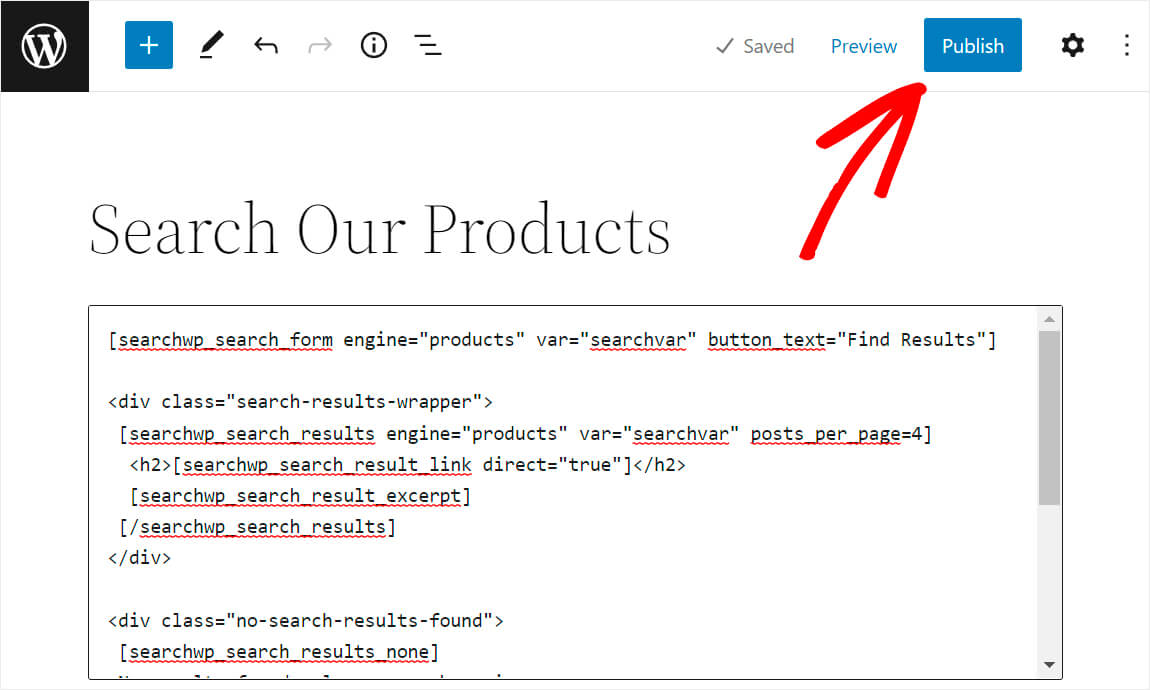
เครื่องมือค้นหาประเภทโพสต์ที่กำหนดเองของคุณพร้อมใช้งานแล้วบนไซต์ WordPress ของคุณ
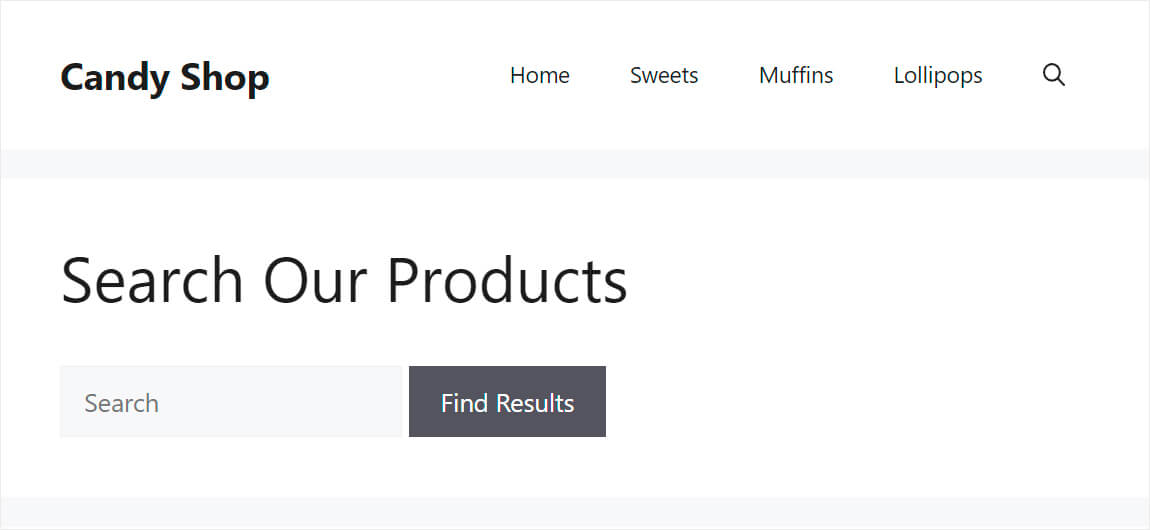
มาทดสอบช่องค้นหาของเรากัน เราจะป้อนคำค้นหา “คุกกี้” กด ค้นหาผลลัพธ์ และดูว่าโพสต์ประเภทใดที่แสดง
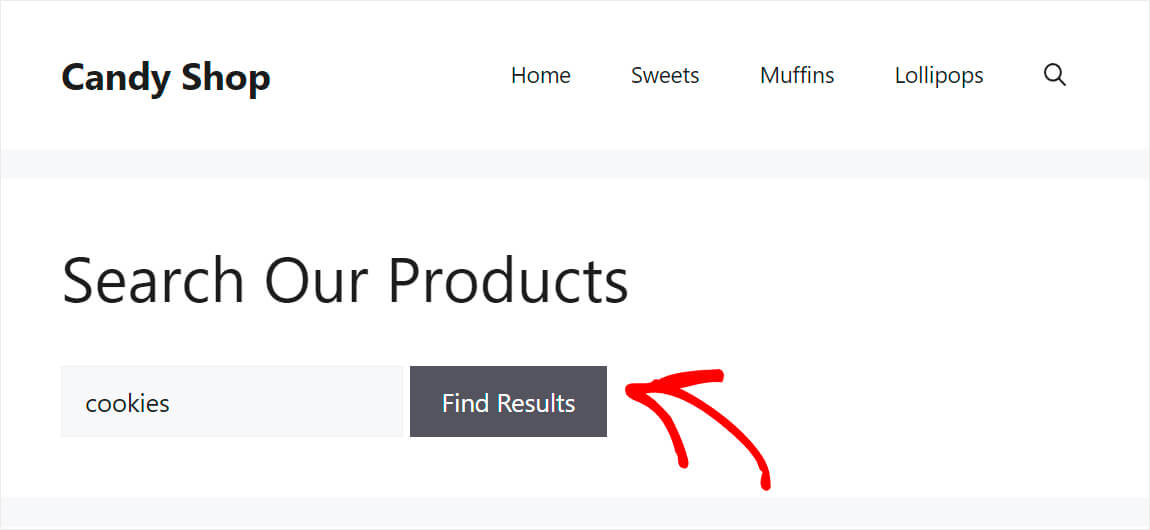
อย่างที่คุณเห็น ผลการค้นหามีเพียงประเภทโพสต์ที่กำหนดเองของ "ผลิตภัณฑ์" ซึ่งหมายความว่าแบบฟอร์มการค้นหาใหม่ของเราทำงานได้ดี
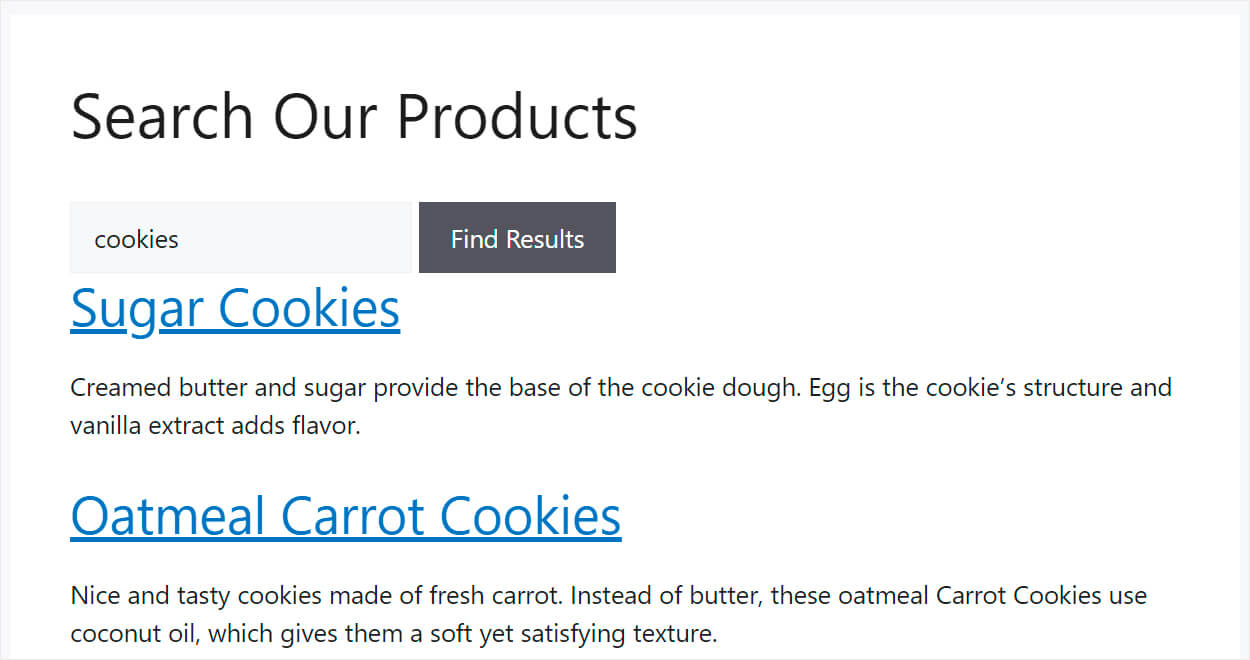
ดังนั้น ในบทความนี้ คุณได้เรียนรู้วิธีสร้างแบบฟอร์มการค้นหา WordPress สำหรับประเภทโพสต์ที่กำหนดเอง
หากคุณพร้อมที่จะสร้างแบบฟอร์มการค้นหาของคุณเองสำหรับประเภทโพสต์ที่กำหนดเอง คุณสามารถคว้าสำเนาของ SearchWP ได้ที่นี่
นอกจากนี้ อาจเป็นประโยชน์สำหรับคุณในการเรียนรู้วิธีเพิ่มวิดเจ็ตการค้นหา WooCommerce ที่กำหนดเอง หากคุณเป็นเจ้าของไซต์ WordPress อีคอมเมิร์ซ
ต้องการเพิ่มจำนวนผลการค้นหาหรือไม่ เรียนรู้วิธีเพิ่มการค้นหาแบบคลุมเครือในไซต์ WordPress ของคุณในไม่กี่ขั้นตอนง่ายๆ
